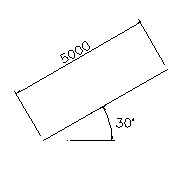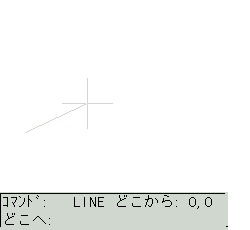
1999/ 6/11
2000/ 8/25
直線の描き方を御紹介しますが、直線以外にも応用がききますよ。
直線は始点と終点を指定します。
既に描かれているオブジェクトの端点から描きたければ、Shiftキー押しながら右クリックして現れるコンテクストメニューから「端点」を選び、次にオブジェクトの端点付近にカーソルを近付けます。
Auto CADが端点を検出すると、マーキーが表示されますから、そこでクリック。
これで、正確に端点がとれます。
座標値が分かっている場合は、座標値を直接入力できます。
原点から描きたければ、コマンドラインで 0,0 と入力します。
「どこへ」の時に、相対座標も使えます。
2点目が始点からX方向に5000、Y方向に3000の距離にとりたければ、@5000,3000 とタイプします。
「@」は、アットマークとかアットと読みます。商店などでは単価の意味で使っていますよね。
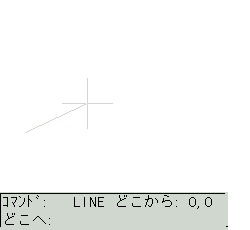
水平に5000の長さの線を引く時は、@5000,0 でもいいですが、次のようにもできます。
F8キーで直行モードのオンオフができますので、直行オンにして下さい。
「どこへ」のときに、カーソルをスッと水平方向にスライドさせます。
マウスが動いた方向に、納豆の糸みたいな仮線が水平方向に付いてきますね。(すみません。名前を知らなくて)
うまく付いて来れなくて、Y方向が選ばれている時は、一旦始点付近まで戻るとうまくいきます。
ここで 5000 と入力してリターンを押します。
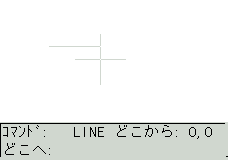
この方法は、寸法記入の時にも使えますよ。
「寸法線の位置を指定」のところで、XあるいはY方向にカーソルをスッと動かして、オブジェクトから離したい距離を入力します。
一段内側にも寸法を引く時は、後で説明するトラッキングを使うと、ほとんど補助線いらずで図面が描けるようになります。
方位と長さを指定したい時。
30度方向に長さ5000の直線を引く時は、「どこへ」の所で、@5000<30 と入力します。
角度が逆の時は、-30になります。
デフォルトでは反時計回りが角度のプラス方向になっています。この設定は、「Auto CAD の角度」のページで御紹介した設定が適用されます。